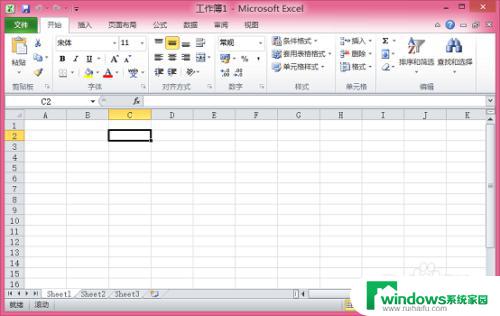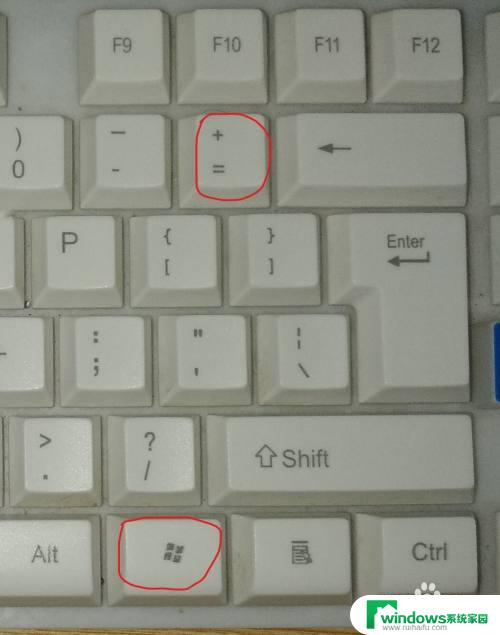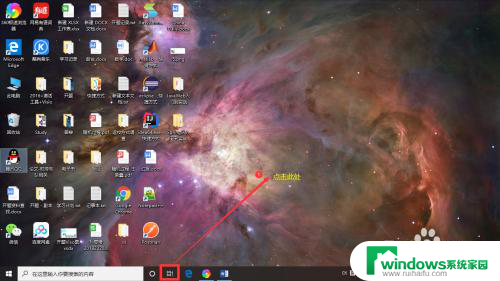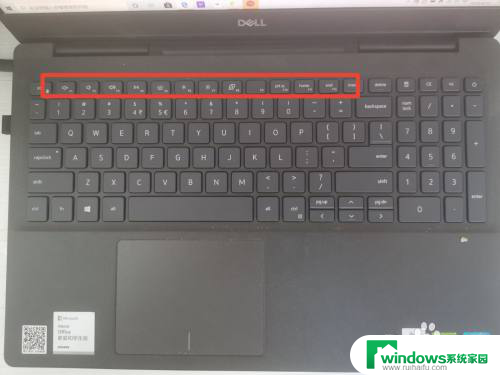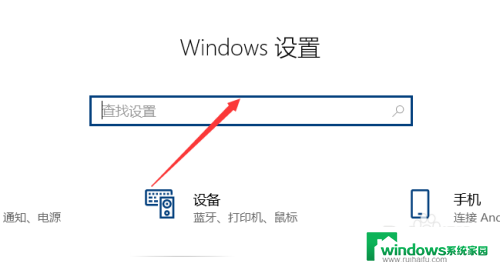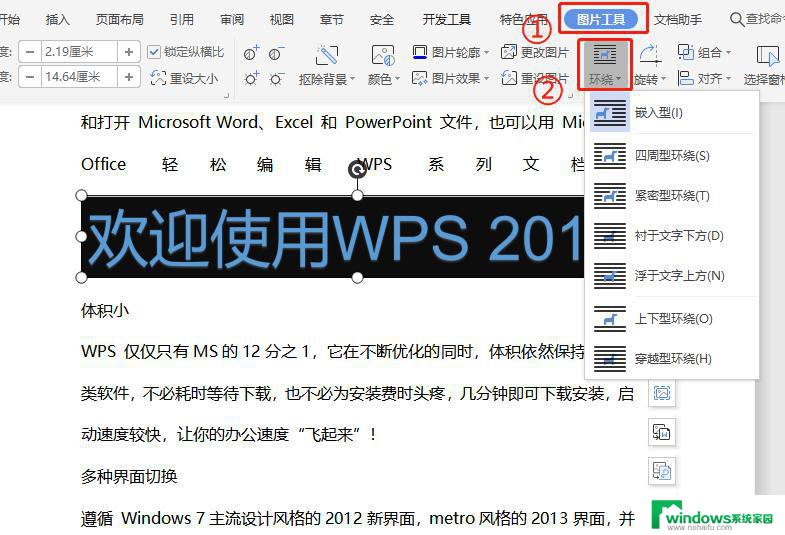windowsf1到f12 Windows快捷键F1用途
在Windows操作系统中,F1键是一个十分常用的快捷键,当用户在使用Windows系统时遇到问题或需要获取帮助时,只需按下F1键即可打开帮助和支持页面。这一功能使得用户能够快速地浏览相关的解决方案和使用说明,提高了工作效率和操作便利性。F1键在Windows系统中具有非常重要的作用,为用户提供了便捷的操作体验和信息查询功能。
操作方法:

1.很多人都知道电脑键盘上的F1到F12是Windows快捷键 ,但是很少人知道具体快捷键F1到F12的具体作用。下面就由小白一键重装系统小编来为大家带来windowsf1到f12。
F1:如果你处在一个选定的程序中而需要帮助,那么请按下F1。如果现在不是处在任何程序中,而是处在资源管理器或桌面,那么按下F1就会出现Windows的帮助程序。如果你正在对某个程序进行操作,而想得到Windows帮助,则需要按下Win+F1。按下Shift+F1,会出现"What's This?"的帮助信息。
F2:如果在资源管理器中选定了一个文件或文件夹,按下F2则会对这个选定的文件或文件夹重命名。更多精彩内容推荐:没有光驱怎么重装系统。
F3:在资源管理器或桌面上按下F3,则会出现“搜索文件”的窗口。因此如果想对某个文件夹中的文件进行搜索,那么直接按下F3键就能快速打开搜索窗口,并且搜索范围已经默认设置为该文件夹。同样,在Windows Media Player中按下它,会出现“通过搜索计算机添加到媒体库”的窗口。
2. F4:这个键用来打开IE中的地址栏列表,要关闭IE窗口,可以用Alt+F4组合键。
F5:用来刷新IE或资源管理器中当前所在窗口的内容。
F6:可以快速在资源管理器及IE中定位到地址栏。
F7:在Windows中没有任何作用。不过在DOS窗口中,它是有作用的,试试看吧!
F8:在启动电脑时,可以用它来显示启动菜单。有些电脑还可以在电脑启动最初按下这个键来快速调出启动设置菜单,从中可以快速选择是软盘启动。还是光盘启动,或者直接用硬盘启动,不必费事进入BIOS进行启动顺序的修改。另外,还可以在安装Windows时接受微软的安装协议。
3.F9:在Windows中同样没有任何作用。但在Windows Media Player中可以用来快速降低音量。
F10:用来激活Windows或程序中的菜单,按下Shift+F10会出现右键快捷菜单。和键盘中Application键的作用是相同的。而在Windows Media Player中,它的功能是提高音量。
F11:可以使当前的资源管理器或IE变为全屏显示。
F12:在Windows中同样没有任何作用。但在Word中,按下它会快速弹出另存为文件的窗口。
以上是所有的 Windows F1 到 F12 的内容,如果有任何不清楚的用户,可以参考小编的步骤进行操作,希望对大家有所帮助。